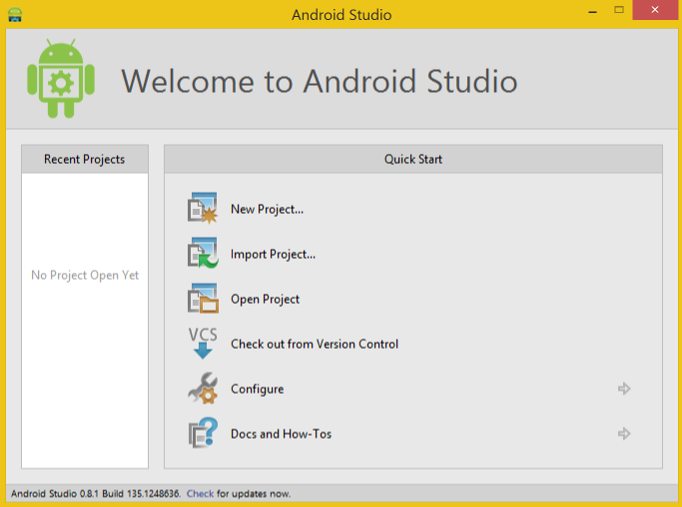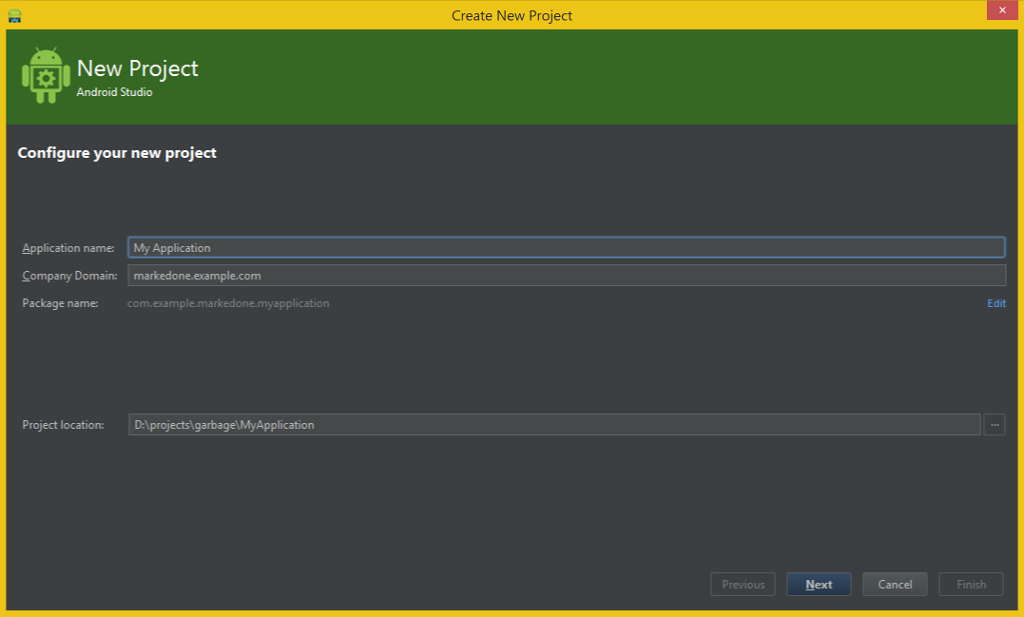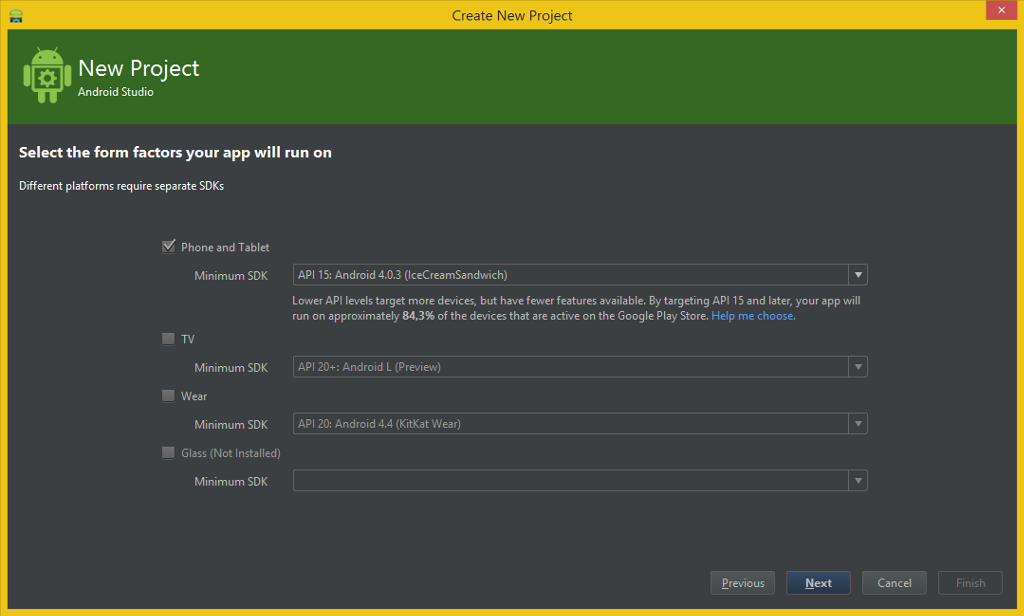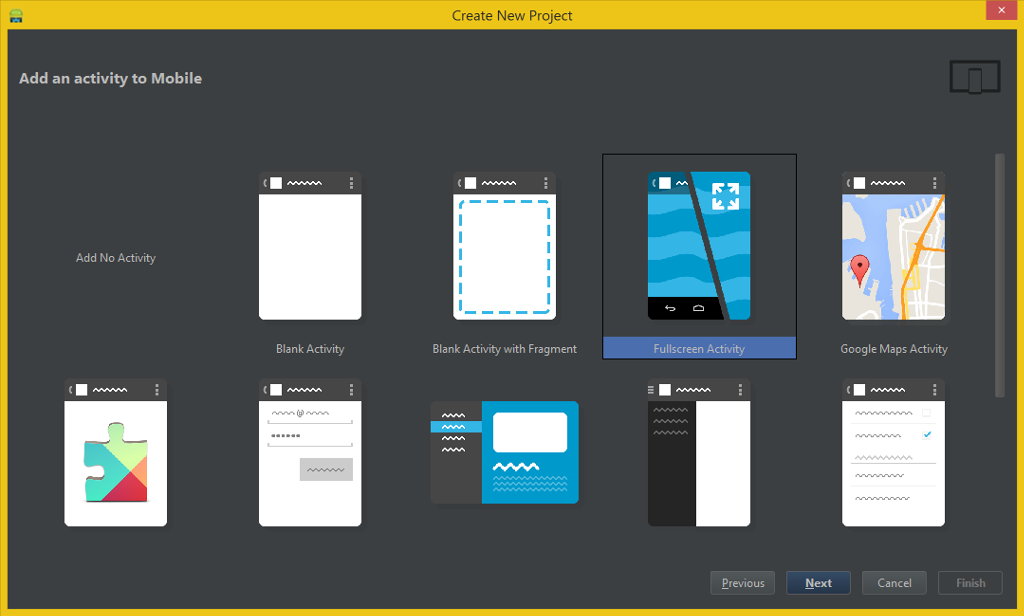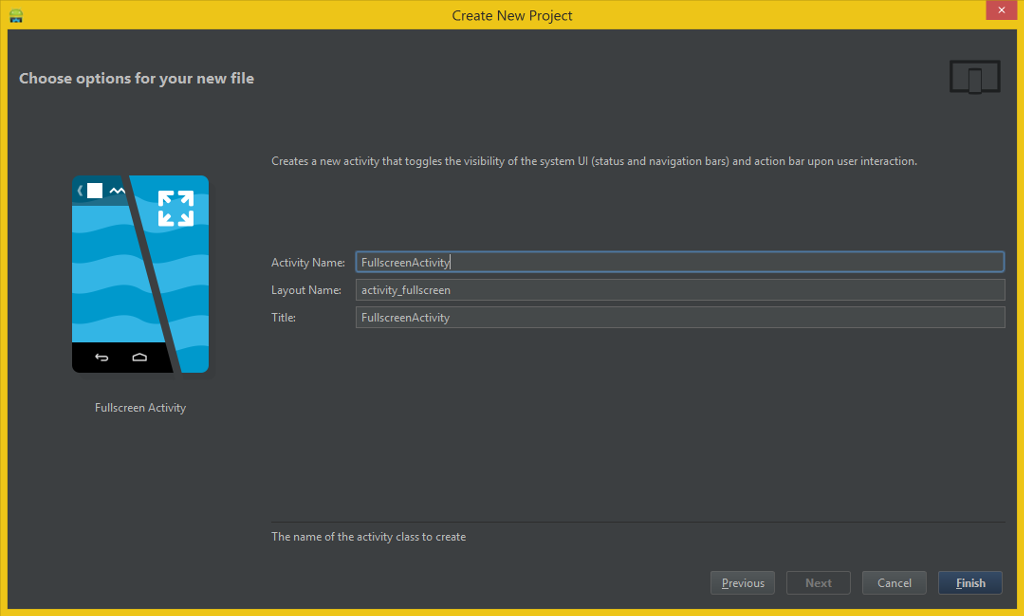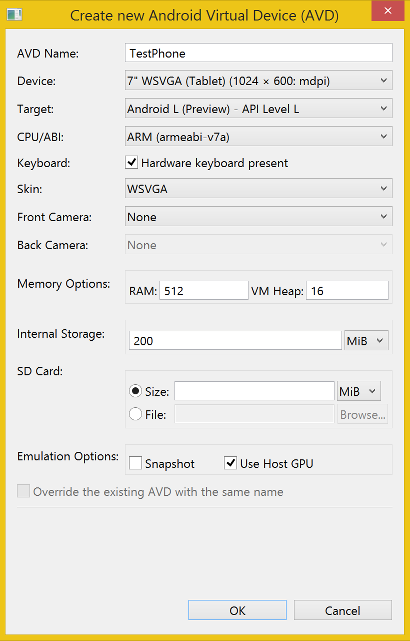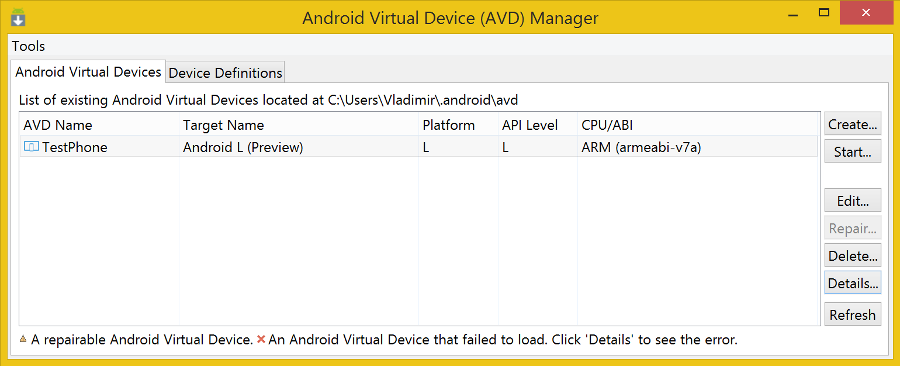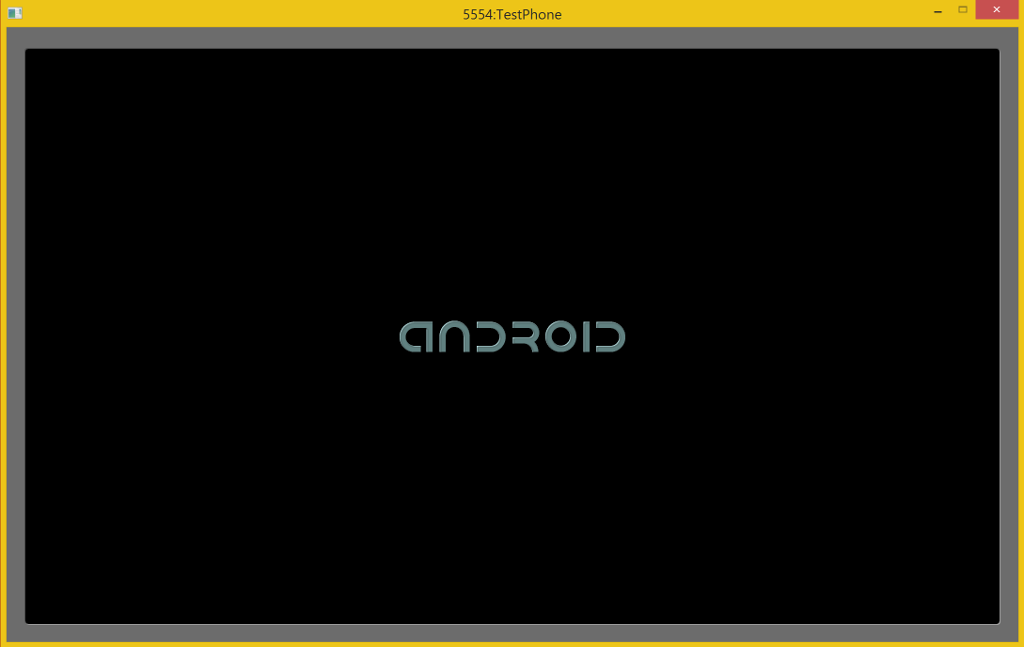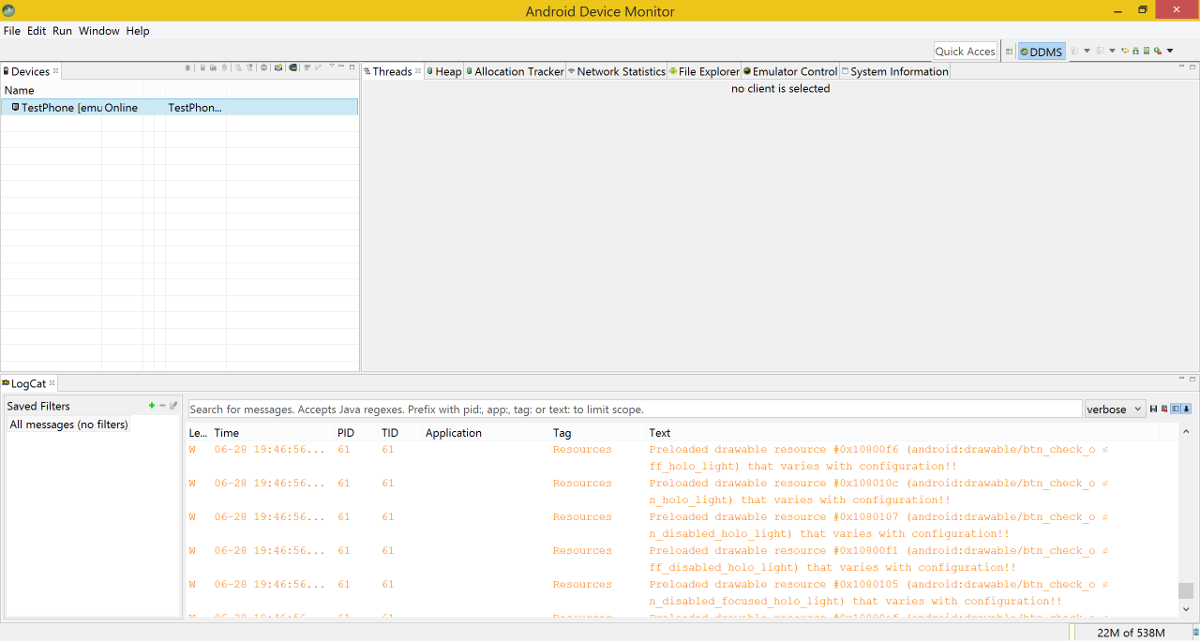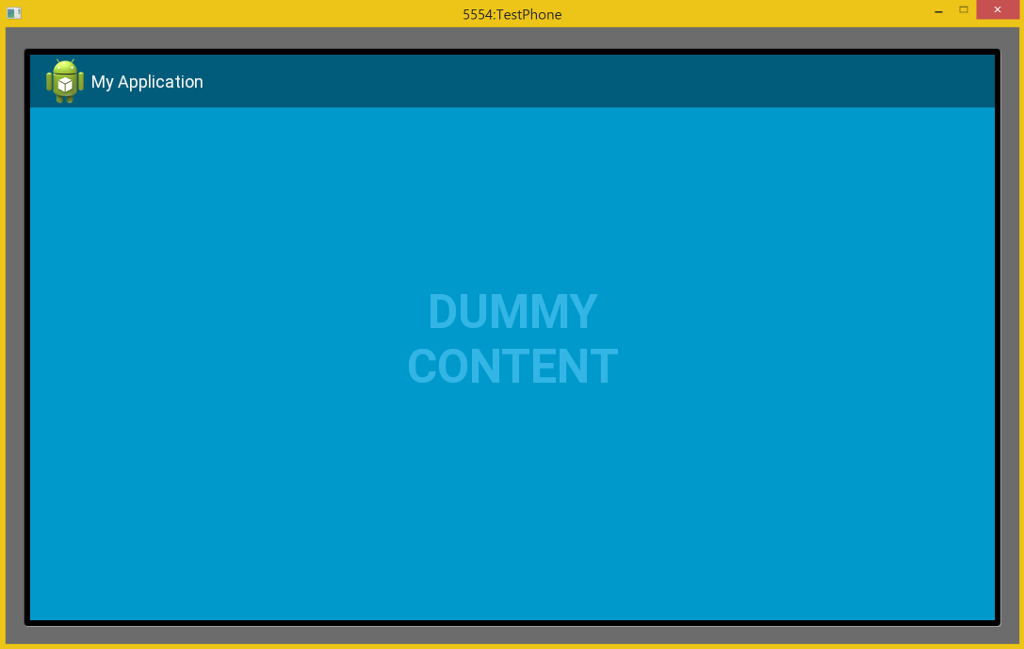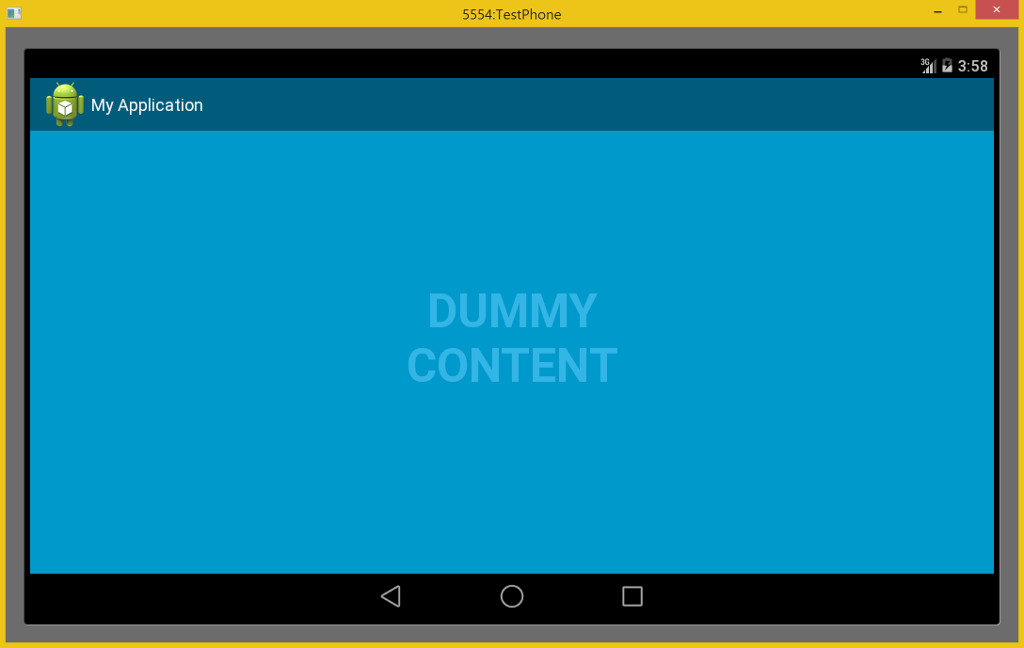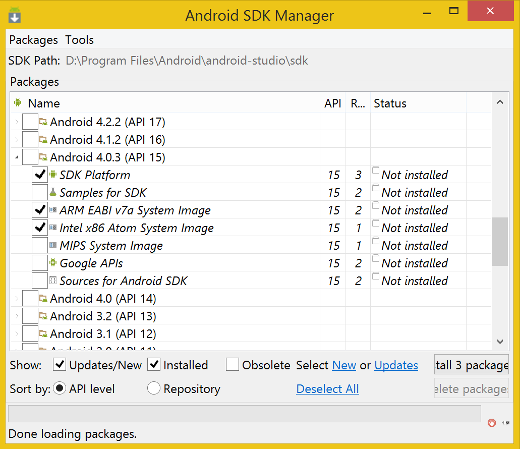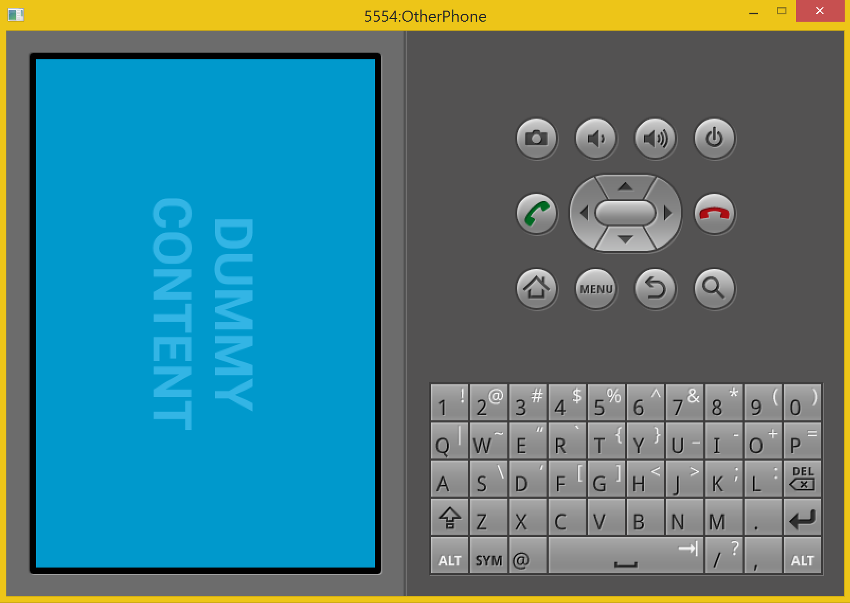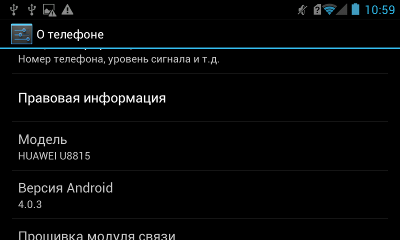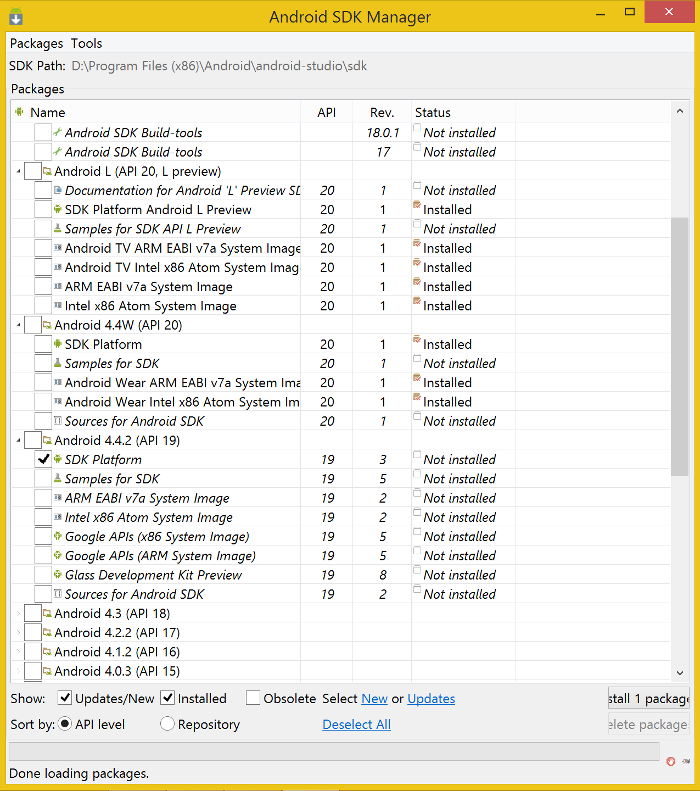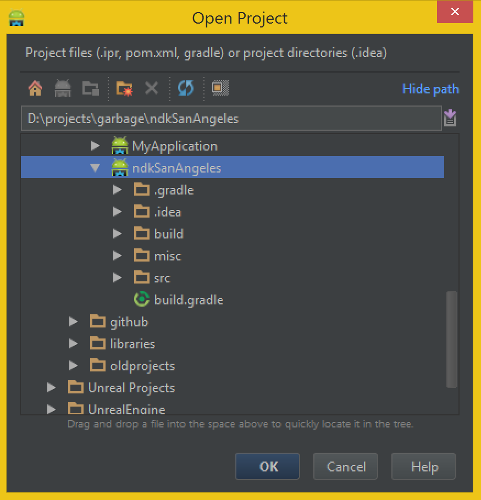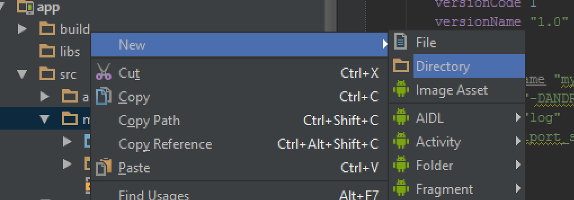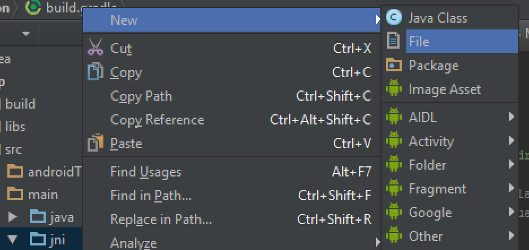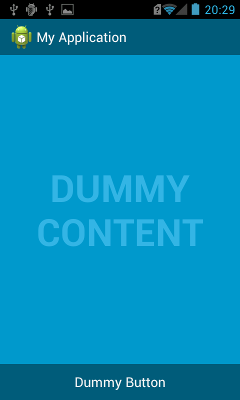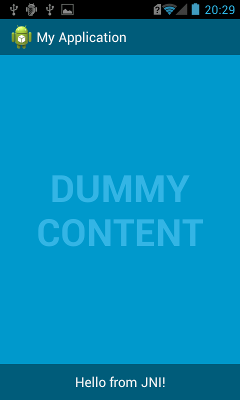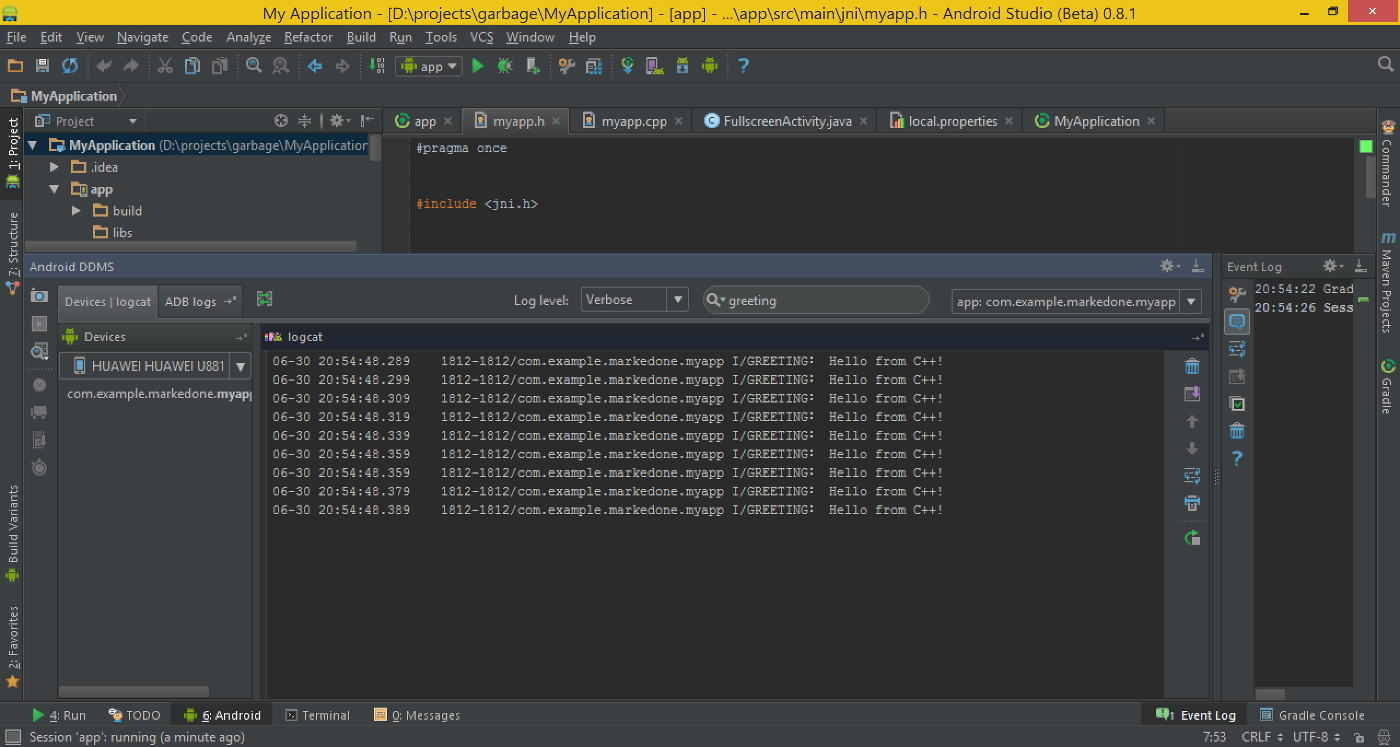Эмулятор Android SDK: обзор, инструкции, установка
Android SDK – это эмулятор и среда разработки приложений для операционной системы Андроид одновременно. Программа занимает мало места на жестком диске и предоставляет впечатляющий функционал. Хотя ПО ориентировано на профессиональных разработчиков, его могут использовать и рядовые пользователи в качестве обычного эмулятора операционной системы. Так же смотрите аналогичный эмулятор Xamarin Android Player для разработчиков.
А вы знали, что данный эмулятор также называют «Android Studio».
Функционал эмулятора
Android SDK может эмулировать не только саму операционную систему, но и «железо». На выбор доступно множество виртуальных устройств с поддержкой Андроида:
- Смартфоны;
- Планшеты;
- Телевизоры;
- Умные часы;
- Очки, шлемы дополненной и виртуальной реальности;
- Бортовые компьютеры автомобилей;
- Терминалы.
Также присутствует эмуляция различных технологий, например, Bluetooth, WiFi, 2G, 3G, Edge.
Встроенная среда разработки поддерживает написание кода программы с подсветкой синтаксиса и авто дополнением. Среди поддерживаемых языков программирования есть C, C++, Kotlin и Java. Можно одновременно скомпилировать несколько apk одного проекта, каждый для разного устройства и версии ОС. С помощью встроенного диспетчера можно отслеживать нагрузку эмулятора на систему.
Существует консольный режим для опытных разработчиков.
Интерфейс Android SDK
Программа имеет настраиваемый интерфейс, каждый пользователь может расположить любые элементы где угодно, а также выбрать цвет оформления. Сам интерфейс включает в себя такие главные элементы:
- Кнопки открытия и сохранения проектов;
- Переходы по шагам;
- Увеличение/уменьшение масштаба окна;
- Выбор apk-файла;
- Выбор эмулируемого железа и версии системы;
- Изменение разрешения экрана;
- Запуск/пауза эмуляции;
- Настройки и помощь.
Откатить изменения и вернуть изначальное расположение элементов можно в настройках.
Системные требования Android SDK
Для Windows официальные системные требования следующие:
- ОС Windows 7/8/10;
- Минимум 3 ГБ оперативной памяти для запуска, 8 ГБ рекомендовано;
- Дополнительно 1 ГБ свободной оперативной памяти для эмуляции и тестирования работы приложений;
- Минимум 2 ГБ свободного места на диске для установки, рекомендуется 4 ГБ для создания файла подкачки;
- Монитор с разрешением 1280 x 800 или выше.
Версии для Mac и Linux предъявляют почти аналогичные требования к аппаратной части компьютера, но имеют свои отличия в программной части. Mac:
- Mac OS X 10.10 (Yosemite) или новее, но не выше 10.13 (macOS High Sierra);
- 1.5 ГБ свободного места для установки эмулятора;
- 500 МБ на диске для интегрированной среды разработки (опционально).
Официально версия Linux тестировалась на Ubuntu 14.04. Имеет следующие требования:
- Графическая оболочка GNOME или KDE;
- Библиотека GNU C (glibc) 2.19 или новее.
Эмулятор работает на 32 и на 64-битных системах.
Производительность
Программа сильно уступает аналогам в производительности, жертвуя ей в угоду точности. Соответственно, требования к железу в несколько раз выше. К другим недостаткам можно отнести:
- Отсутствие русcкоязычной версии;
- Нестабильная работа на Windows XP и старых версиях Mac OS X;
- Необходимость установки дополнительных пакетов Java JRE и Java SE Development Kit SDK;
- Не работает на процессорах без поддержки виртуализации.
В настройках программы можно выбрать ночную тему интерфейса.
Инструкция: Как установить эмулятор Android SDK на свой ПК?
Установка предельно проста. Загрузите установочный файл по ссылке ниже. Затем запустите его, 2 раза кликнув левой кнопкой мыши. В окне установщика ознакомьтесь с лицензией и нажимайте далее. Укажите путь установки. Выберите, какие версии Андроида вы хотите эмулировать. По умолчанию устанавливаются только новейшие варианты. Нажимайте OK и начнется установка.
Подробный видеообзор установки эмулятора Android SDK.
ВАЖНО: Чем больше компонентов будет выбрано при установке, тем больше потребуется места на диске.
Особенности эмулятора
Эмулятор имеет много преимуществ перед аналогами:
- Стабильность;
- Высокая производительность;
- Официальная техническая поддержка;
- Подробная документация и множество обучающих материалов;
- Встроенный файловый менеджер;
- Открытый исходный код;
- Поддержка стандартов GSM-телефонии;
- Тестирование созданных программ для Андроид;
- Поддержка виртуальных машин, например, Dalvik;
- Настраиваемый интерфейс.
Благодаря этим особенностям, Android SDK можно назвать самым функциональным в своей области. Сочетание средств разработки и возможности быстрого тестирования в одной программе определенно порадует разработчиков мобильных приложений. Рядовым пользователям, возможно, стоит обратить внимание на более простые аналоги.
Android Studio для NDK под Windows
На днях я обнаружил, что версия Android Studio неуклонно стремится к единице, в связи с чем задумался об изучении этого инструмента. Чтобы не было скучно, я решил поделиться своим опытом и собранными граблями в виде статьи-туториала.
Сразу хочу оговориться, что я не являюсь гуру Android-разработки, поэтому каких-либо откровений в тексте вы не найдете. Зато тут есть пошаговая инструкция по установке и настройке Android Studio под Windows и созданию простейшего проекта с использованием Android NDK.
Также заранее предупреждаю: статья получилась большой и очень подробной (честно, сам не ожидал), даже несмотря на то, что я почти все скриншоты и некоторые листинги кода спрятал под спойлеры.
На момент написания последней версией Android Studio была 0.8.1, для последующих версий необходимые действия могут отличаться от нижеописанных (очень надеюсь, что в лучшую сторону).
Установка и настройка Android Studio
1. Необходимо установить JDK (Java Development Kit) и JRE (Java Runtime Environment).
Раньше Android SDK поддерживал только JDK версии 6, но теперь это в прошлом. Поддерживается 7 и даже 8 (по крайней мере, именно 8-ю версию я указал в качестве JAVA_HOME и в настройках Android Studio, и никаких проблем не испытал).
JRE же нужен для запуска самой студии. У меня она использует версию 7.
Скачать JDK и JRE версий больше 6 можно с сайта Oracle.
Переменную JAVA_HOME теперь, вроде бы, можно не устанавливать, так как в Android Studio мы будем в настройках прописывать путь к JDK. Но я ее установил. Для этого нужно:
- Зайти в Панель управления\Система и безопасность\Система, выбрать слева Дополнительные параметры системы, в открывшемся диалоге найти кнопку Переменные среды.
- Создать системную или пользовательскую переменную JAVA_HOME и указать для нее путь к JDK. У меня указан вот такой путь: C:\Program Files\Java\jdk1.8.0_05.
2. Если у вас установлен Android SDK.
В комплекте с Android Studio идет свой Android SDK. И, если вы хотите использовать именно его, то в некоторых случаях может случиться странное. Например, у меня при обновлении SDK через SDK Manager часть файлов записывалась в старую папку, и возникли проблемы, когда я эту папку удалил. Скорее всего это произошло из-за того, что в реестре хранился ключ с путем к старой папке. Поэтому имеет смысл почистить реестр. Для этого нужно запустить regedit.exe и найти HKEY_LOCAL_MACHINE\Software\Android SDK Tools для 32-битных машин либо HKEY_LOCAL_MACHINE\Software\Wow6432Node\Android SDK Tools для 64-битных машин и удалить Android SDK Tools. Если в реестре вашей системы таких ключей нет, то все в порядке.
Если у вас установлена переменная среды ANDROID_SDK_HOME и вы хотите, чтобы она указывала на старую установку, то, по идее, это не должно стать проблемой, так как при настройке Android Studio мы укажем ей путь к SDK. Проблемы могут возникнуть, если эту переменную использует какое-либо из приложений, входящих в состав Android SDK.
3. Теперь переходим к установке Android Studio.
Нужно скачать Android Studio для вашей системы с официальной страницы и установить ее. По умолчанию, если выбрать «Установить только для меня» ставится в \Users\ \AppData\Local\Android\android-studio\, иначе ставится в \Program FIles (x86)\Android\android-studio\. Можно выбрать и другую папку.
После установки запускаем Android Studio.


Создание проекта
1. New Project
Здесь я все оставил по умолчанию: Phone and Tablet и 4.0.3 IceCreamSandwich. Если API для каких-то платформ не установлен, выдается сообщение Not Insatlled. Например, как видно на скриншоте, у меня не установлены библиотеки для Google Glass (сделать это можно через SDK Manager).
3. Add Activity
Сборка и запуск
1. Сборка проекта
Запускаем сборку через меню: Build->Make Project (для пунктов меню указаны иконки и горячие клавиши, так что с ними будет несложно разобраться).
У меня при первой сборке возникла ошибка: 
Произошло это в файле MyApplication/app/build.gradle
Для того, чтобы понять в чем дело, достаточно навести курсор на подчеркнутую строку: 
Все просто, здесь указана версия 19, а у нас установлена только 20, да и в настройках проекта мы указали 20 как целевую. Просто поменяем цифру: 
Как видно, студия на этом не успокоилась, и предлагает установить еще более новую версию. Но нам сейчас это не нужно.
Снова запускаем Build->Make Project. На этот раз у меня все собралось. Надеюсь, у вас тоже.
2. Настройка виртуального устройства
Закрываем AVD Manager и возвращаемся в главное окно Android Studio.
3. Запуск на эмуляторе

Здесь единственный доступный вариант для выбора — это наше виртуальное устройство. Он нам сразу предложен, так что просто жмем OK.
Здесь устройство перекочевало из списка для запуска в список уже запущенных. В этом списке, само собой, оказываются и реальные устройства.
После этого дело пошло, и приложение довольно быстро установилось и запустилось.
4. Запуск в Debug-режиме
Ждем, пока запустится приложение и приконнектится дебаггер. Я поставил точку останова при нажатии на кнопку Dummy Button.
5. Запуск на 4.0.3
5. Запуск на устройстве
Первое, что нужно сделать, это установить adb-драйвер. У меня с этим все довольно просто, драйвер находится прямо на телефоне, единственное, что нужно сделать, это воткнуть шнур в компьютер, зайти в примонтировавшийся диск и запустить исполняемый файл, который и установит adb-драйвер. Для других устройств все может быть сложнее. Например, для планшета Prestigio мне в свое время пришлось прописывать Vendor ID в специальный файл (чтобы использовался стандартный драйвер от Google), для Samsung нужен их собственный Kies, был отдельный драйвер для HTC и так далее. В общем, вам придется самостоятельно разобраться, как установить драйвер для вашего устройства.
После того как драйвер был установлен, нужно на устройстве разрешить отладку по USB. У меня на телефоне для этого нужно зайти в Настройки->Для разработчиков->Отладка по USB. Но для разных устройств, а также сборок и версий Android, расположение этого пункта меню может отличаться.
Теперь телефон будет находиться Android SDK, а разрабатываемые приложения будут устанавливаться. Однако, для Huawei это еще не все: с телефона не идут логи, нужно их включить.
Установка и настройка Android NDK
1. Установка NDK
Android SDK, как мы уже выяснили, входит в комплект Android Studio, а вот NDK — нет. Скачиваем NDK, подходящий для вашей системы, отсюда. Распаковываем архив и кладем в какую-нибудь папку, например, в D:\ndk, так, чтобы файл ndk-build.cmd лежал прямо в ней. Важно: необходимо, чтобы в пути к NDK не было пробелов.
2. Добавим переменную ANDROID_NDK_HOME
Заходим в Панель управления\Система и безопасность\Система, выбираем слева Дополнительные параметры системы, в открывшемся диалоге нажимаем кнопку Переменные среды. Создаем переменную с именем ANDROID_NDK_HOME и значением D:\ndk (путь к вашей NDK).
Альтернативно, вместо указания глобальной переменной можно прописать путь к ndk в файле local.properties вашего проекта (прямо в корневой папке: MyApplication\local.properties). Содержимое файла будет выглядеть примерно так (обратите внимание на двойные бэкслеши, так как для Windows это критично):
Не верьте дисклеймеру про «ваши изменения будут выкинуты», в данном случае это не так. Обратите внимание, что этот файл рекомендуется исключать из-под контроля версий, так как он содержит только локальную для пользователя информацию. Для разнообразия в этом нам не соврали. Ну и, само собой, это изменение никак не повлияет на другие Ваши проекты. При установленной ANDROID_NDK_HOME прописывать путь в local.properties необязательно.
3. Установим необходимую версию Android API
4. Настроим gradle для работы с NDK
Информацию я брал из сэмплов, скачать их можно здесь, в самом низу страницы. Я скачивал сэмплы для версии 0.11. В качестве основного примера я брал ndkSanAngeles.
После того, как сэмплы скачаны, их нужно распаковать. Затем нужно открыть проект ndkSanAngeles. Для Android Studio проектом является папка, так что открывать надо именно ее. Для того этого выполняем File->Open, либо, если вы в Welcome диалоге, Open Project. Ищем папку ndkSanAngeles через диалог открытия файла.
После открытия проекта стоит обратить взор на файл build.gradle. Вот его оригинал:
А вот измененная версия, чтобы проект собирался у меня:
Изменения следующие:
- О несовпадении версии плагина gradle (classpath ‘com.android.tools.build:gradle:0.11.0’) будет сказано при попытке сборки и предложен правильный номер версии. У меня это 0.12.+.
- compileSdkVersion 19 остается, так как это максимальная версия для текущего NDK.
- buildToolsVersion изменился на 20. Установленные версии можно посмотреть в SDK Manager, там же можно установить другие.
После этого ndkSanAngeles должен собраться. Будьте внимательны, проверяйте версии, установленные у вас.
Настроим его для работы с NDK, используя в качестве «донора» build.gradle из ndkSanAngeles.
Для начала, заменим
compileSdkVersion 20
на
compileSdkVersion 19
так как NDK ограничен версией 19.
В defaultConfig мы добавим настройки ndk, а также заменим targetSdkVersion на 19:
Настройки NDK включают в себя
- moduleName — имя модуля, будет использовано для именования *.so файла
- cFlags — флаги C
- ldLibs — библиотеки, которые вы хотите подключить к нативному коду
- stl — версия библиотеки STL
В buildTypes включим для debug дебажную сборку JNI:
Теперь добавим productFlavors. Здесь мы указываем, какие собранные *.so библиотеки включать в сборку под конкретную архитектуру. Таким образом, *.apk собранный для arm будет содержать версию библиотеки только для arm, под x86 — для x86 и так далее. Этот кусок полностью скопирован с ndkSanAngeles. Объяснение значений versionCode из комментариев: для x86 ставим максимальное значение versionCode, так как если устройство поддерживает и x86 и arm, то сборка x86 предпочтительнее (видимо, так как у нее большая версия, то установлена будет именно она), а минимальный versionCode прописывается для fat (по идее это должен быть «толстый» *.apk, содержащий сразу все возможные версии библиотек).
«Собираем» значение versionCode для каждого из вариантов сборки:
Наконец, последняя секция, dependencies. Если помните, здесь мы меняли compile ‘com.android.support:support-v4:19.+’ на compile ‘com.android.support:support-v4:20.+’, чтобы собирать с единственной установленной у нас версией библиотеки. Теперь придется поменять обратно на 19.
5. Создаем папку jni
6. Добавим C++ файлы
- #pragma once — вместо стандартной (#ifndef/#define/#endif) защиты от повторного включения. Сейчас #pragma once понимается большинством C++ компиляторов.
- #include — включаем заголовок JNI, чтобы можно было использовать типы, объявленные там.
- #ifdef __cplusplus . #endif — код внутри будет скомпилирован только в C++ (но не в C).
- extern «C» < . >— избавляемся от name mangling (что это и почему, хорошо описано тут).
- JNIEXPORT jstring JNICALL Java_com_example_markedone_myapp_FullscreenActivity_stringFromJNI(JNIEnv* env, jclass clazz); — объявление функции, которую будем реализовывать.
Разберем это объявление подробнее.- JNIEXPORT необходимо для грамотной линковки.
- JNICALL для правильного соглашения о вызове.
- jstring — тип возвращаемого значения функции, в данном случае это строка, совместимая со строкой Java.
- Java_com_example_markedone_myapp_FullscreenActivity_stringFromJNI — имя функции, состоит из:
Java — язык, который вызывает.
com_example_markedone_myapp — это id приложения (com.example.markedone.myapp).
FullscreenActivity — имя класса Java, который содержит объявление метода, представляющего нативную функцию.
stringFromJNI — собственно, имя функции (таким оно будет в Java). - JNIEnv* env, jclass clazz — обязательные параметры, передающиеся из Java.
JNIEnv* env — указатель на объект, представляющий из себя JNI-окружение.
jclass clazz — класс, которому принадлежит объявление нативного метода в Java. Здесь нужно оговориться, что jclass clazz — это для статического нативного (static native) метода. Для нестатического метода будет нужно писать jobject obj .
7. Добавим вызов нативной функции из Java
Добавим следующий код в класс FullscreenActivity:
Здесь сначала идет загрузка библиотеки, а затем объявление метода stringFromJNI, который соответствует нашей функции в C++. Обратите внимание, что он объявлен как static (это влияет на то, что (jclass или jobject) будет в качестве второго параметра C++-функции) и native. Реализовывать native-метод не нужно, мы это уже сделали в C++, а остальное за нас сделает JNI.
Теперь мы, в общем-то, уже можем вызвать нашу функцию. Если вы, как и я, выбрали FullscreenActivity, то у нас есть Dummy Button, который, по сути, ничего не делает. И даже уже есть touch listener, пусть и не самый лучший (он будет вызываться много раз, пока палец на экране), но, чтобы не плодить лишний код, используем его.
Для начала добавим в список импорта:
import android.widget.Button;
чтобы можно было нормально работать с кнопкой.
Найдем следующий код:
и добавим несколько строк перед return false .
- final String message = stringFromJNI(); — получаем строку из C++. Вызов нативного метода — то, ради чего все и затевалось.
- final Button button = (Button)findViewById(R.id.dummy_button); — находим объект кнопки.
- final String actualText = button.getText().toString(); — вытаскиваем текущий текст кнопки.
- if(message.equals(actualText)) — сравниваем строку, полученную из C++, с текстом кнопки.
- button.setText(«Dummy Button»); — если одинаковы, меняем текст кнопки на Dummy Button.
- button.setText(message); — если различаются, то меняем на текст, полученный из C++.
17. Собираем и запускаем проект
Заключение
В целом, мне Android Studio понравилась. Интеграция Android SDK выполнена довольно плотно, иногда даже забываешь, что это запускаются отдельные программы. Есть всякие интересные плюшки, такие, как Help me choose. Понравилась новая система сборки — Gradle, — но тут же и недостаток: по ней очень мало информации.
Также, видно, что поддержка NDK еще сыровата, но прослеживается движение в этом направлении. Очень надеюсь, что они все-таки сделают полноценную поддержку C++-разработки.